
时间:2024-05-07 10:05:08作者:来源:人气:69我要评论(0)
有些用户想要安装win11系统,但是一直卡在正在检查更新的页面,不知道怎么办,首先我们让win11电脑进入疑难解答界面,然后点击重置此电脑,等待电脑重置后就会自动重启啦,最后重新点击安装win11系统即可,这样就能正常完成更新安装啦,以下就是win11安装一直卡在正在检查更新解决方法。
win11安装一直卡在正在检查更新解决方法
1、 电脑重启进入选项页面,选择进入“疑难解答”,找到“重置此电脑”
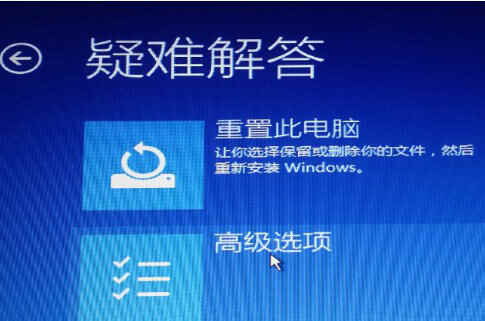
2、 点击进入重置此电脑页面后,根据实际情况来选择“是否保留已安装的软件,应用和资料”,或者删除所有内容
3、 进入确认“重置此电脑”,页面,点击“初始化”
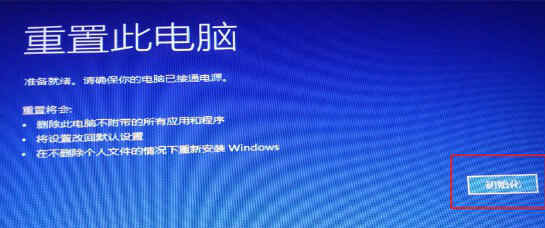
4、 电脑就会重启,开始进行Windows系统重置操作,期间请耐心等待
5、 准备事项完成之后电脑会再次重启并重装系统,无需手动操作,直至电脑Windows 11系统重装成功即可
相关阅读 win11下载软件不受信任怎么办 win11下载软件不受信任解决方法 win11安全中心服务无法关闭如何解决 win11安全中心服务无法关闭解决教程 win11摄像头显示一把锁怎么回事 win11摄像头显示一把锁解决办法 联想笔记本win11没有声音怎么回事 联想笔记本win11没有声音解决办法 win11亮度调节不见了怎么办 win11亮度调节不见了解决方法 win11安全中心变成英文了怎么办 win11安全中心变成英文了解决方法 win11企业版怎么改成专业版 win11企业版改成专业版步骤 win11程序打不开怎么办 win11程序打不开解决方法 win11怎么关闭自动更新驱动 win11关闭自动更新驱动方法介绍 win11捕获屏幕截图怎么关掉 win11捕获屏幕截图关掉方法
热门文章
 windows11怎么重置 Win11系统恢复出厂设置教程
windows11怎么重置 Win11系统恢复出厂设置教程
 win11资源管理器闪退怎么办 windows11资源管理器闪退的解决办法
win11资源管理器闪退怎么办 windows11资源管理器闪退的解决办法
 win11可以安装安卓软件吗 windows11安装apk教程
win11可以安装安卓软件吗 windows11安装apk教程
 win11护眼模式怎么设 Windows11设置护眼模式的方法
win11护眼模式怎么设 Windows11设置护眼模式的方法
最新文章
人气排行